1. Pre pridanie prvej e-mailovej schránky do aplikácie E-mail v operačnom systéme Google Android sa Vám otvorí nasledujúca obrazovka a vyberte možnosť Iné.
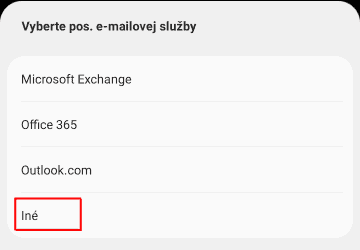
V prípade, že už máte vo svojom e-mailom programe pridanú schránku, tak vyberte možnosť Nastavenia a Pridať účet.
2. Zadajte názov e-mailovej schránky a heslo ku schránke.
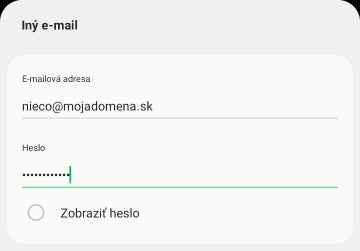
3. Ako typ účtu vám odporúčame si zvoliť IMAP, aby prebiehala synchronizácia na viacerých zariadeniach. O protokoloch IMAP a POP3 sa viac dočítate v našom návode.
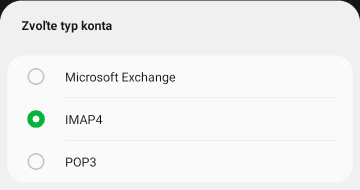
4. Vyplňte následne údaje pre nastavenia servera prichádzajúcej pošty.
IMAP alebo POP3
Servery môžete nájsť po prihlásení sa do vášho účtu na https://admin.websupport.sk v sekcií Emaily -> Prihlasovacie údaje.
Pre šifrované spojenie IMAP s SSL použite port 993
alebo
pre šifrované spojenie POP3 s SSL použite port 995.
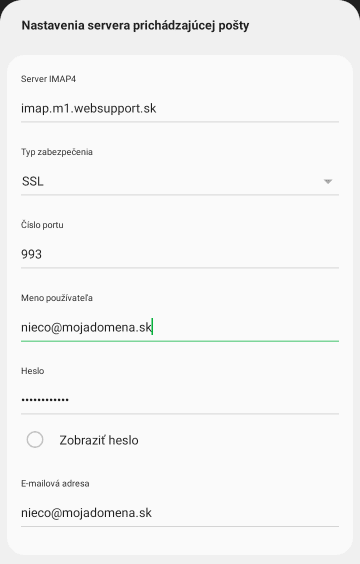
5. Vyplňte údaje pre nastavenia servera odchádzajúcej pošty SMTP.
Server môžete nájsť po prihlásení sa do vášho účtu na https://admin.websupport.sk v sekcií Emaily -> Prihlasovacie údaje.
Pre šifrované spojenie SMTP s SSL použite port 465
alebo
Pre šifrované spojenie SMTP s TLS použite port 587.
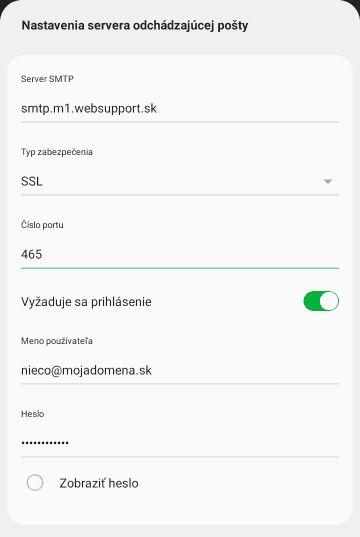
6. Nastavenie e-mailového klienta ukončite kliknutím na tlačidlo Ďalej.